
|
|
|
カテゴリ:カテゴリ未分類
はじめに Excelの印刷設定ですが、 シートごとに設定する必要があり、 シートを複数選択して一括での印刷設定ができません。 (プリンタによっては可能な場合あるらしい。ドライバ依存?) 各シートごとに印刷ダイアログを開いて、 トレイや両面印刷、Nアップなどを設定しなければならないので大変面倒です。 現在は下記の2通りしか方法がないようです。 ・プリンタの基本設定を変えてしまう。(印刷後に戻すこと) ・PDFに変換してからPDFの印刷設定で変更する。 ということでVBAで無理やりやってみました。 印刷設定をしたシート1枚を「シートのコピー」をして、 そこに印刷したいシートの「データ」と「ページ設定」をコピーしてます。 このプログラムについて 『Excel2003』で動作確認しています。 まず初めにフォームの作成 ・新規でExcelを起動 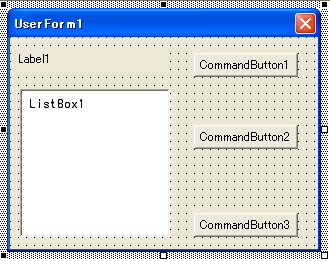 ・上の図のようにフォームを作成手順は下 1メニューの ツール > マクロ > Visual Basic Editor でVisualBasic画面を起動 2 VisualBasic画面の メニューの 挿入 > ユーザーフォーム 3フォームの中に「Label1」「ListBox1」「CommandButton1」「CommandButton2」「CommandButton3」を作成 続けてVBAでフォームを作成 ・フォームのコードへブログのコードをコピペ 最後に印刷設定シートの作成 ・どのシートでもいいのでシート名を「印刷設定」とする 操作方法 1シート名「印刷設定」を開いてメニューの ファイル > 印刷 > プロパティーで印刷設定をする 2メニューの ツール > マクロ > Visual Basic Editor でVisualBasic画面を起動 3フォーム開いて実行する 4「CommandButton1」クリックして印刷設定を変更したいシートがあるExcel選択 5リストにシート名一覧が表示されるので除外したいシートを「CommandButton2」で削除 6「CommandButton3」で実行すると(注意時間がかかります) このExcelに印刷設定が変更されたシートが「シート名+印」で出力されます あとがき コピー元のデータ保護のため読み取り専用で開いていますが、 コピー元に印刷設定を変更したシートを出力したい場合は、 コードの中のコメント部に従って操作してください。 -------------------------------------------------------------------- コードです。↓コピペしてください。 Private Sub CommandButton1_Click() Dim objWkB As Workbook Dim i As Integer '変更ブック選択 Label1.Caption = Application.GetOpenFilename("EXCELファイル (*.xls),*.xls") '変更ブックを開く(読み取り専用) Set objWkB = Workbooks.Open(Filename:=Label1.Caption, UpdateLinks:=False, ReadOnly:=True) 'シート一覧取得 ListBox1.Clear For i = 1 To objWkB.Worksheets.Count ListBox1.AddItem (objWkB.Worksheets(i).Name) Next objWkB.Close SaveChanges:=False End Sub Private Sub CommandButton2_Click() 'リストから削除 ListBox1.RemoveItem (ListBox1.ListIndex) End Sub Private Sub CommandButton3_Click() Dim objWkB As Workbook Dim i As Integer Dim strSheetNameC As String Dim strSheetNameP As String '変更ブックを開く(読み取り専用) Set objWkB = Workbooks.Open(Filename:=Label1.Caption, UpdateLinks:=False, ReadOnly:=True) '1 Set objWkB = Workbooks.Open(Filename:=Label1.Caption, UpdateLinks:=False, ReadOnly:=False) 'ListBox中の全シートについて繰り返す For i = 0 To ListBox1.ListCount - 1 strSheetNameC = ListBox1.List(i) strSheetNameP = ListBox1.List(i) + "印" '印刷設定シートを複写 ThisWorkbook.Sheets("印刷設定").Copy After:=ThisWorkbook.Worksheets(ThisWorkbook.Worksheets.Count) '2 ThisWorkbook.Sheets("印刷設定").Copy After:=objWkB.Worksheets(objWkB.Worksheets.Count) ThisWorkbook.Worksheets(ThisWorkbook.Worksheets.Count).Name = strSheetNameP '3 objWkB.Worksheets(objWkB.Worksheets.Count).Name = strSheetNameP '###################################################### '#コピー先を開いたブックと同じにしたい場合は '# '1~'4のコメントを各行の上と入替えて '#ここから下のThisWorkbookをobjWkBにすべて置き換えればいけるはず '###################################################### 'データコピー objWkB.Activate objWkB.Worksheets(strSheetNameC).Select Cells.Select Selection.Copy 'データ貼り付け ThisWorkbook.Activate ThisWorkbook.Worksheets(strSheetNameP).Select Cells.Select ActiveSheet.Paste '********************************************************* '*ページ設定コピー '*ここの処理時間が長いので使用しないのをコメントに! '********************************************************* 'タイトル ThisWorkbook.Worksheets(strSheetNameP).PageSetup.PrintTitleRows = objWkB.Worksheets(strSheetNameC).PageSetup.PrintTitleRows ThisWorkbook.Worksheets(strSheetNameP).PageSetup.PrintTitleColumns = objWkB.Worksheets(strSheetNameC).PageSetup.PrintTitleColumns '印刷範囲 ThisWorkbook.Worksheets(strSheetNameP).PageSetup.PrintArea = objWkB.Worksheets(strSheetNameC).PageSetup.PrintArea 'ヘッダーフッター ThisWorkbook.Worksheets(strSheetNameP).PageSetup.LeftHeader = objWkB.Worksheets(strSheetNameC).PageSetup.LeftHeader ThisWorkbook.Worksheets(strSheetNameP).PageSetup.CenterHeader = objWkB.Worksheets(strSheetNameC).PageSetup.CenterHeader ThisWorkbook.Worksheets(strSheetNameP).PageSetup.RightHeader = objWkB.Worksheets(strSheetNameC).PageSetup.RightHeader ThisWorkbook.Worksheets(strSheetNameP).PageSetup.LeftFooter = objWkB.Worksheets(strSheetNameC).PageSetup.LeftFooter ThisWorkbook.Worksheets(strSheetNameP).PageSetup.CenterFooter = objWkB.Worksheets(strSheetNameC).PageSetup.CenterFooter ThisWorkbook.Worksheets(strSheetNameP).PageSetup.RightFooter = objWkB.Worksheets(strSheetNameC).PageSetup.RightFooter '左余白(25.2mmに対する%) ThisWorkbook.Worksheets(strSheetNameP).PageSetup.LeftMargin = objWkB.Worksheets(strSheetNameC).PageSetup.LeftMargin '右 〃 ThisWorkbook.Worksheets(strSheetNameP).PageSetup.RightMargin = objWkB.Worksheets(strSheetNameC).PageSetup.RightMargin '上 〃 ThisWorkbook.Worksheets(strSheetNameP).PageSetup.TopMargin = objWkB.Worksheets(strSheetNameC).PageSetup.TopMargin '下 〃 ThisWorkbook.Worksheets(strSheetNameP).PageSetup.BottomMargin = objWkB.Worksheets(strSheetNameC).PageSetup.BottomMargin 'ヘッダー余白 ThisWorkbook.Worksheets(strSheetNameP).PageSetup.HeaderMargin = objWkB.Worksheets(strSheetNameC).PageSetup.HeaderMargin 'フッター 〃 ThisWorkbook.Worksheets(strSheetNameP).PageSetup.FooterMargin = objWkB.Worksheets(strSheetNameC).PageSetup.FooterMargin '行列番号 True:印刷する False:しない ThisWorkbook.Worksheets(strSheetNameP).PageSetup.PrintHeadings = objWkB.Worksheets(strSheetNameC).PageSetup.PrintHeadings 'セル枠線 True:印刷する False:しない ThisWorkbook.Worksheets(strSheetNameP).PageSetup.PrintGridlines = objWkB.Worksheets(strSheetNameC).PageSetup.PrintGridlines 'セルメモ True:印刷する False:しない ThisWorkbook.Worksheets(strSheetNameP).PageSetup.PrintNotes = objWkB.Worksheets(strSheetNameC).PageSetup.PrintNotes '印刷品質(ドライバ制約に注意) ThisWorkbook.Worksheets(strSheetNameP).PageSetup.PrintQuality = objWkB.Worksheets(strSheetNameC).PageSetup.PrintQuality '水平中央寄せ True:する False:しない ThisWorkbook.Worksheets(strSheetNameP).PageSetup.CenterHorizontally = objWkB.Worksheets(strSheetNameC).PageSetup.CenterHorizontally '垂直中央寄せ True:する False:しない ThisWorkbook.Worksheets(strSheetNameP).PageSetup.CenterVertically = objWkB.Worksheets(strSheetNameC).PageSetup.CenterVertically '印刷の向き xlPortrait:縦 xlLandscape:横 ThisWorkbook.Worksheets(strSheetNameP).PageSetup.Orientation = objWkB.Worksheets(strSheetNameC).PageSetup.Orientation '簡易印刷 True:する False:しない ThisWorkbook.Worksheets(strSheetNameP).PageSetup.Draft = objWkB.Worksheets(strSheetNameC).PageSetup.Draft '用紙サイズ xlPaperA4:A4 ThisWorkbook.Worksheets(strSheetNameP).PageSetup.PaperSize = objWkB.Worksheets(strSheetNameC).PageSetup.PaperSize '先頭ページ番号 ThisWorkbook.Worksheets(strSheetNameP).PageSetup.FirstPageNumber = objWkB.Worksheets(strSheetNameC).PageSetup.FirstPageNumber 'ページ付番順 ThisWorkbook.Worksheets(strSheetNameP).PageSetup.Order = objWkB.Worksheets(strSheetNameC).PageSetup.Order '白黒印刷 True:する False:しない ThisWorkbook.Worksheets(strSheetNameP).PageSetup.BlackAndWhite = objWkB.Worksheets(strSheetNameC).PageSetup.BlackAndWhite '印刷倍率 ThisWorkbook.Worksheets(strSheetNameP).PageSetup.Zoom = objWkB.Worksheets(strSheetNameC).PageSetup.Zoom '横 1ページに印刷 ThisWorkbook.Worksheets(strSheetNameP).PageSetup.FitToPagesWide = objWkB.Worksheets(strSheetNameC).PageSetup.FitToPagesWide '縦 1 〃 ThisWorkbook.Worksheets(strSheetNameP).PageSetup.FitToPagesTall = objWkB.Worksheets(strSheetNameC).PageSetup.FitToPagesTall 'セルのエラー ThisWorkbook.Worksheets(strSheetNameP).PageSetup.PrintErrors = objWkB.Worksheets(strSheetNameC).PageSetup.PrintErrors Next objWkB.Close SaveChanges:=False '4 objWkB.Close SaveChanges:=True End Sub お気に入りの記事を「いいね!」で応援しよう
x34DZl http://www.FyLitCl7Pf7kjQdDUOLQOuaxTXbj5iNG.com
(2015.01.09 23:03:10)
とんび66さん
はじめまして。 印刷面(片面・両面)の設定のみであれば、VBAで一括変更出来ましたよ。プリンタドライバに合って操作をすればどのようなプリンタでもOKだと思います。 (2015.04.07 00:30:17) |